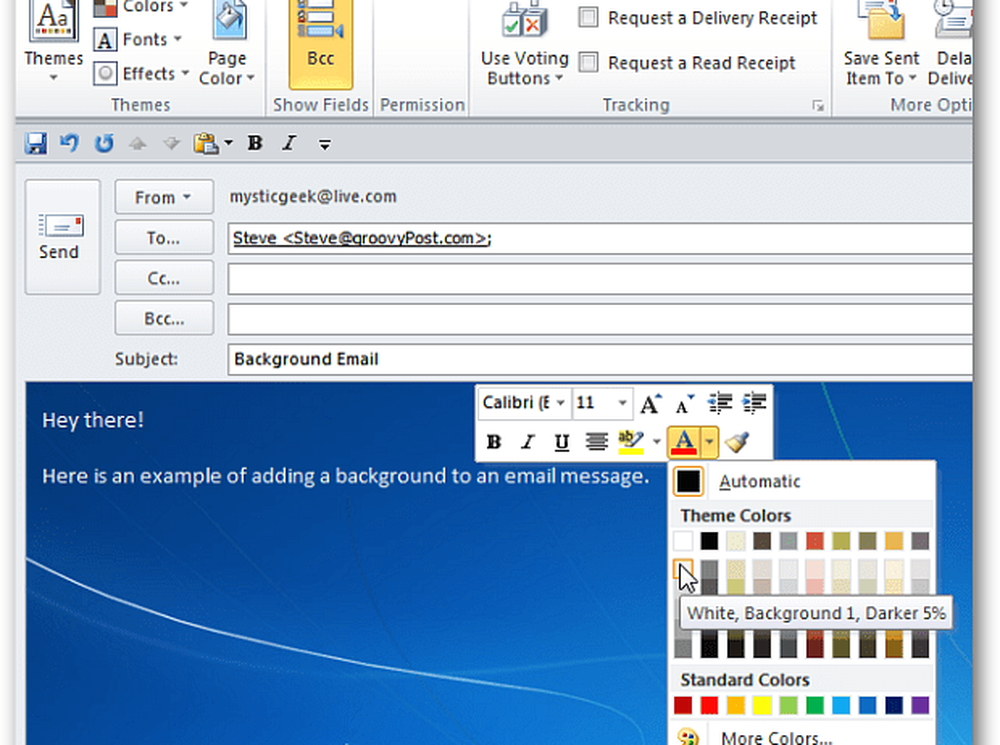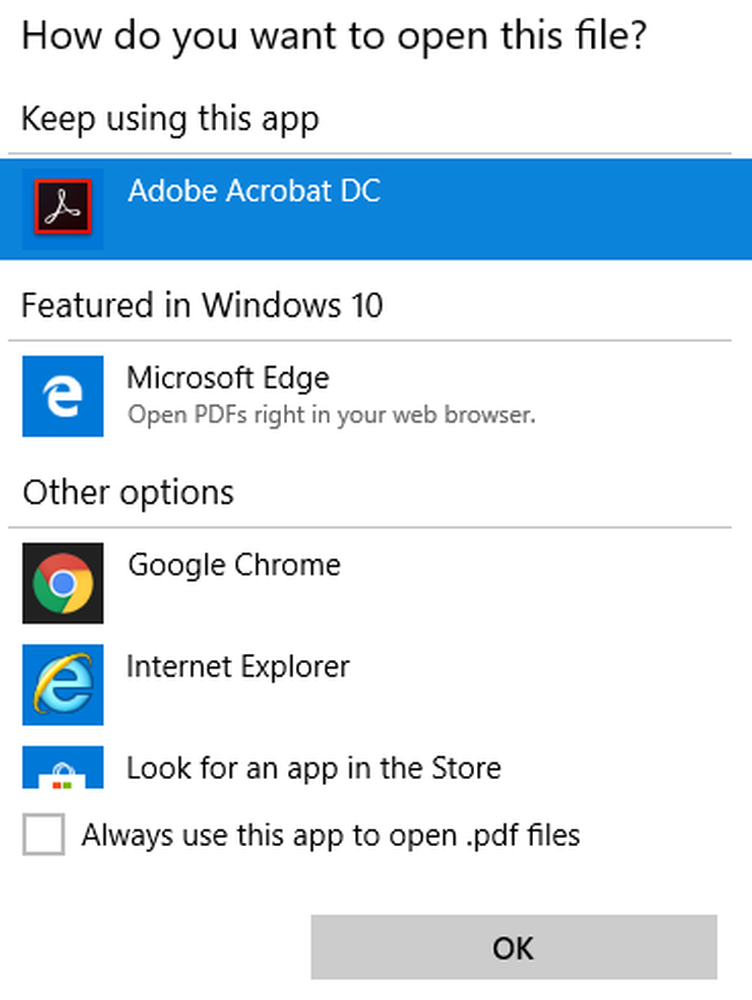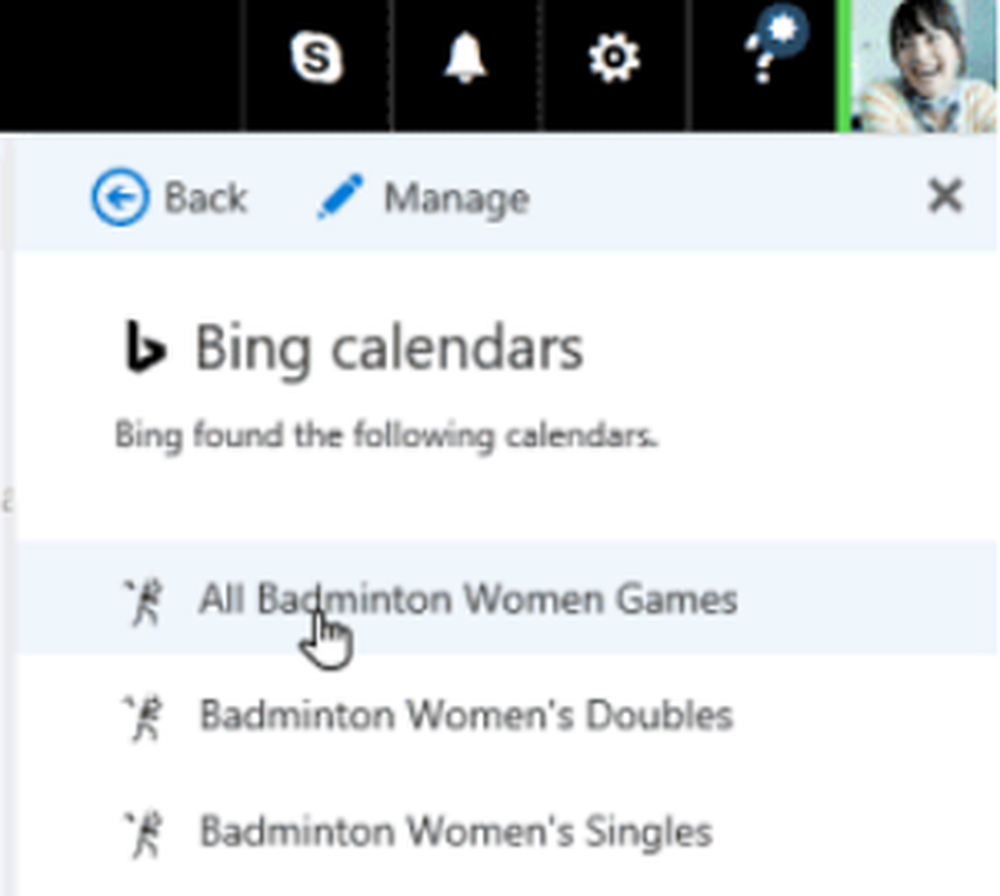Outlook reagiert nicht, funktioniert nicht mehr oder reagiert nicht mehr
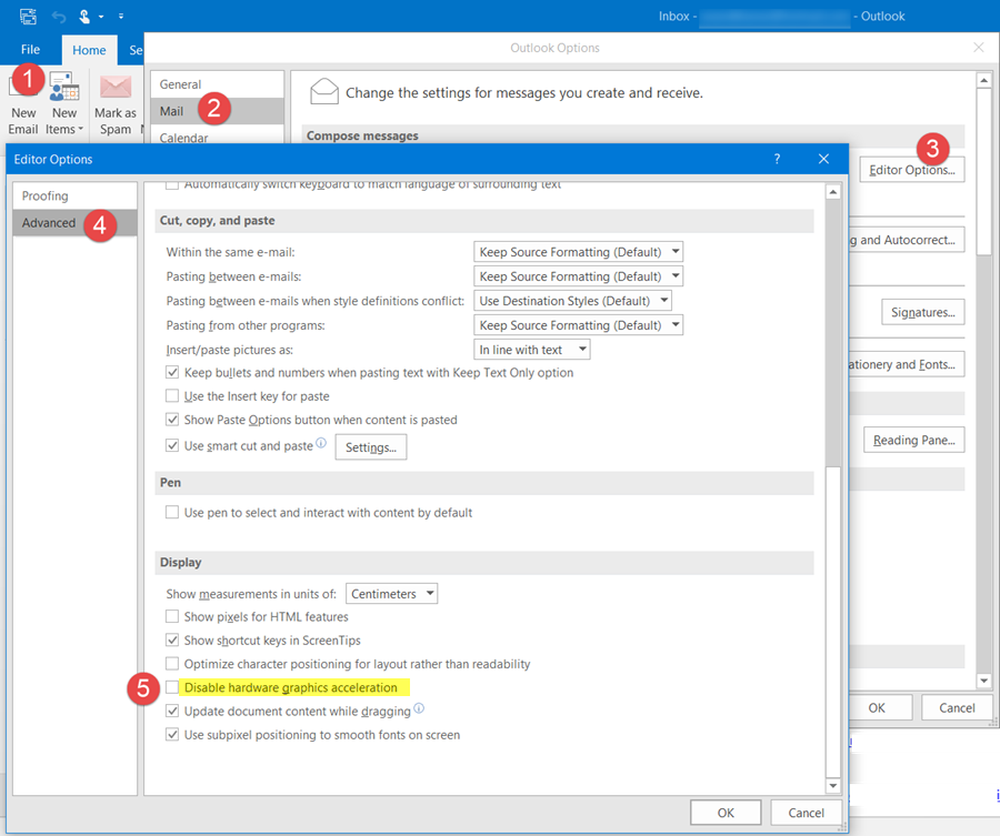
Wenn Sie feststellen, dass Ihr Outlook nicht mehr funktioniert, nicht reagiert oder unter Windows 10/8/7 einfriert oder häufig hängt, werden in diesem Beitrag einige Schritte zur Problembehandlung vorgeschlagen, die Sie ausprobieren können. Obwohl es immer eine gute Idee ist, Outlook von Zeit zu Zeit zu optimieren und zu beschleunigen, kann dieses Problem zu einem bestimmten Zeitpunkt auftreten.
Outlook reagiert nicht
1] Führen Sie Microsoft Outlook im abgesicherten Modus aus, ohne Add-Ins Öffnen Sie dazu das Feld Ausführen im WinX-Menü Ausblick / sicher und drücken Sie die Eingabetaste. Wenn in Outlook keine Probleme auftreten, kann es sein, dass eines der Add-Ins Probleme verursacht. Sehen Sie sich die installierten Outlook-Add-Ins an und deaktivieren Sie sie selektiv, um den Täter zu finden.
2] Deaktivieren Sie die Hardwaregrafikbeschleunigung für Outlook und sehen, ob das hilft. Öffnen Sie dazu das Outlook-Programm> Datei> Optionen> E-Mail> Nachrichten verfassen> Schaltfläche Editor-Optionen> Erweitert.
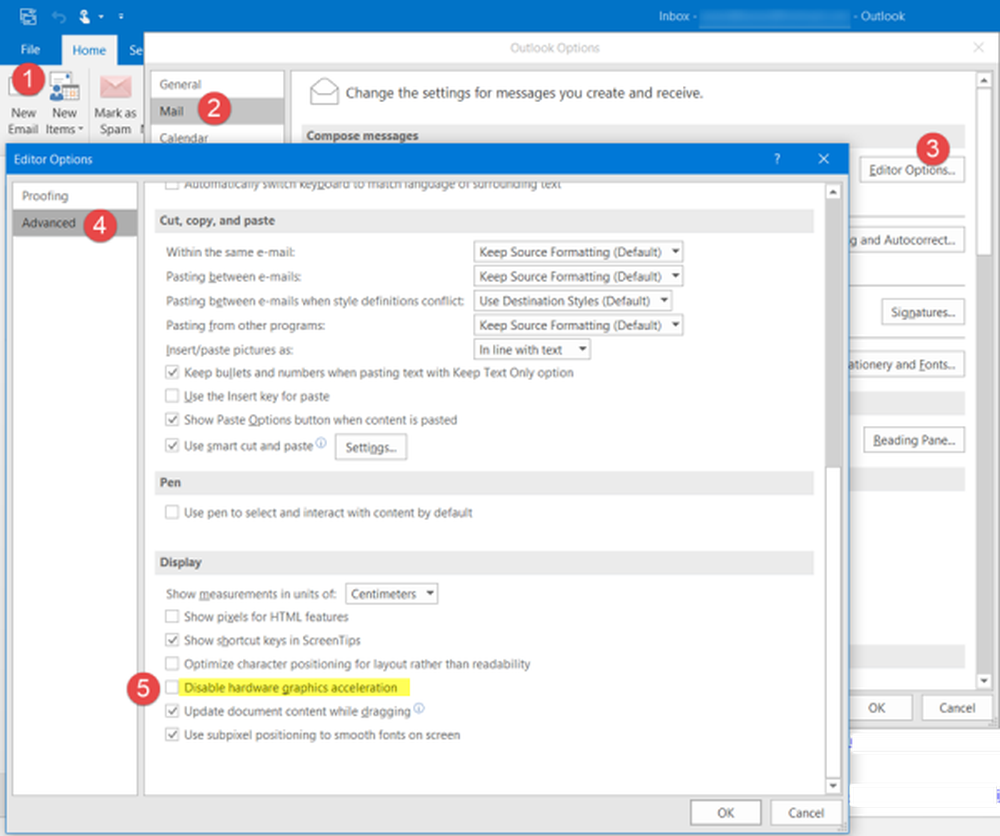
Überprüfen Sie hier im Abschnitt Anzeigen die Option Deaktivieren Sie die Hardwaregrafikbeschleunigung und klicken Sie auf OK / Apply and Exit. Starten Sie Ihr Outlook neu und sehen Sie. Wenn das Problem behoben wird, liegt möglicherweise ein Problem mit Ihrem Grafiktreiber vor. Aktualisieren Sie es und sehen Sie.
Die Hardwarebeschleunigung verwendet Computerhardware, um eine bestimmte Aufgabe auszuführen und schneller zu arbeiten, als dies mit Software möglich wäre. Dies schafft jedoch Probleme für manche Menschen. Das Ausschalten ist also eine Sache, die Sie ausprobieren können, wenn Sie eine Nachricht erhalten, die nicht reagiert.
Sie möchten wissen, dass die Deaktivierung der Hardwarebeschleunigung für Outlook für alle Office-Programme deaktiviert wird.
3] Zu der Zeit deine Outlook ist möglicherweise beschäftigt Ausführen einiger anderer Prozesse, z. B. Synchronisieren Ihrer E-Mails, Archivieren alter Elemente usw. Zu solchen Zeiten reagiert Outlook möglicherweise langsam. In solchen Situationen ist es am besten, Outlook seine Aufgabe erledigen zu lassen.
4] Wenn Sie eine haben riesiger Outlook-Datenordner, Dann kann dies zu einem temporären Einfrieren führen, da Outlook zum Öffnen aller E-Mail- oder Datenordner Zeit benötigt. Diese Outlook-Datendateien können entweder persönliche Ordnerdateien (.pst) oder Offlineordnerdateien (.ost) sein.Das erwartete Verhalten ist abhängig von der Größe Ihrer PST- oder OST-Datendatei wie folgt:
- Bis zu 5 GB: Gute Benutzererfahrung auf den meisten Geräten.
- 5 bis 10 GB: Wenn Sie eine schnelle Festplatte und viel RAM haben, wird Ihre Erfahrung gut sein. Bei anderen können Anwendungspausen auftreten, bis die Laufwerke antworten.
- 10 bis 25 GB: Wenn die OST-Datei diese Zahl berührt, erwarten Sie häufige Pausen auf den meisten Festplatten.
- 25 GB oder mehr: Wenn Ihre OST-Datei diese Größe überschreitet, sind möglicherweise Pausen oder Einfrieren zu erwarten, insbesondere wenn Sie neue E-Mail-Nachrichten herunterladen oder viele RSS-Feeds synchronisieren.
Wenn möglich, löschen Sie Ihre unerwünschten E-Mails, um die Größe zu reduzieren und sicherzustellen, dass die automatische Archivierung alter Outlook-Elemente aktiviert ist.
5] Du kannst noch etwas tun. Microsoft hat bereitgestellt Reparaturwerkzeug für den Posteingang sowie ein Fix It, mit dem Sie Ordner und Elemente aus beschädigten persönlichen Ordnern oder PST-Dateien wiederherstellen können. Es können sogar Elemente aus einem Offlineordner oder OST-Dateien wiederhergestellt werden. Das OST Integrity Check Tool hilft Ihnen, beschädigte OST-Dateien zu reparieren. Verwenden Sie das Tool "Posteingang reparieren" oder "Scanpst.exe", um Ihre Outlook-Daten zu reparieren und zu optimieren.
6] Es gibt auch einige Befehlsschalter Dadurch können Sie bestimmte Outlook-Funktionen zurücksetzen, wiederherstellen oder korrigieren. Schauen Sie sich diesen Beitrag an - Problembehandlung bei Microsoft Outlook, um mehr darüber zu erfahren.
7] Verwenden Sie die Microsoft Office Configuration Analyzer. Es enthält einen ausführlichen Bericht über die installierten Office-Programme und zeigt bekannte Probleme auf.
8] Wenn Sie Outlook erhalten haben, ist ein Problem aufgetreten und der Fehler muss geschlossen werden, Bereinigen Ihres Outlook-Profils ist eine Option, die Sie in Betracht ziehen können.
9] Dieser Beitrag zeigt Ihnen, wie Sie ein Outlook-Konto reparieren, wenn Ihr Outlook nicht synchronisiert.
10] Diesen Beitrag anzeigen empfangen Microsoft Outlook kann nicht gestartet werden. Die Outlook-Fensternachricht kann nicht geöffnet werden.
Wenn nichts hilft, sind die verbleibenden Optionen die Reparatur des Office-Programms oder das Erstellen eines neuen Benutzerprofils.